So synchronisieren Sie Android-Kontakte mit Google Mail
Die meisten Benutzer verwenden sowohl ihr Android-Telefon als auch Google Mail, um Kontakte zu speichern. Haben Sie jemals gewusst, dass Sie leicht können Android-Kontakte mit Google Mail synchronisieren?
Hinweis: Durch Synchronisieren von Kontakten zwischen Google Mail und IhremUnter Android können Sie Ihr Telefon, Google+ Kontakte und alle anderen Profile mit Ihrem Google Mail-Konto synchronisieren, demjenigen, den Sie im Google Play Store verwenden, und mit allen anderen Google-Diensten.

Warum Android-Kontakte mit Google Mail synchronisieren?
Das Synchronisieren von Kontakten mit einem Google Mail-Konto ist recht einfachDies ist erforderlich, wenn Sie die Firmware Ihres Android-Telefons rooten / aktualisieren möchten. Wie Sie wissen, besteht während des Rootens von Android, des Zurücksetzens auf die Werkseinstellungen oder des Firmware-Updates die Gefahr, dass die Daten auf Ihrem Telefon beschädigt werden. Daten wie Textnachrichten und Kontakte können beschädigt werden oder verloren gehen. Wenn Sie jedoch die Kontakte in Ihrem Android synchronisieren Telefon mit Ihrem Google Mail-Konto erfolgreich, könnte der Datenverlust Tragödie vermieden werden.
Wenn Sie vergessen haben, Kontakte von Google Mail zu synchronisierenAndroid und verlorene Kontakte nach dem Rooten, Zurücksetzen auf die Werkseinstellungen usw., was sollten Sie tun? Sie können sich jedoch auf Android Data Recovery verlassen, um verlorene Kontakte sowie Textnachrichten, Fotos, Videos und mehr direkt von Ihrem Telefon aus wiederherzustellen.
So synchronisieren Sie Android-Kontakte mit Google Mail
Stellen Sie sicher, dass Ihre Kontakte mit dem Google Mail-Konto verknüpft sind, bevor Sie die Synchronisierung starten. Dazu müssen Sie:
- Öffnen Sie Kontakte auf Ihrem Android-Handy.
- Drücken Sie die Taste Menü / Einstellungen.
- Wählen Sie "Merge with Google" und bestätigen Sie dann.
Wenn Sie eine Popup-Nachricht erhalten, die Sie darüber informiert, dass das Konto erfolgreich hinzugefügt wurde, können Sie die Synchronisierung von Android-Kontakten mit dem Google Mail-Konto starten:
- 1. Stellen Sie sicher, dass Google Mail auf Ihrem Gerät installiert ist.
- 2. Öffnen Sie App Drawer> Einstellungen> Konten und Synchronisierung.

- 3. Aktivieren Sie den Konten- und Synchronisierungsdienst.
- 4. Wählen Sie Ihr Google Mail-Konto aus dem E-Mail-Konto-Setup aus.
- 5. Aktivieren Sie die Option "Kontakte synchronisieren".
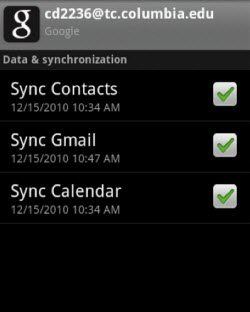
- 6. Tippen Sie auf "Jetzt synchronisieren" und warten Sie, bis alle Telefonkontakte erfolgreich mit Ihrem Google Mail-Konto synchronisiert wurden.
Öffnen Sie anschließend Google Mail in Ihrem BrowserKlicken Sie im Webbrowser des Computers auf den Link für den Google Mail-Text oben links im Google Mail-Profil. Wählen Sie "Kontakte". Daraufhin sollte eine Seite angezeigt werden, auf der alle Kontakte auf Ihrem Android-Telefon gespeichert sind.
Wenn Sie Kontakte auf Android verloren haben und Android-Kontakte noch nicht mit Google Mail synchronisiert haben, können Sie nur mit Tenorshare Android Data Recovery wiederherstellen.









